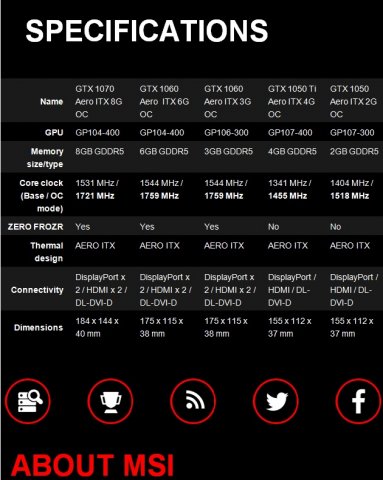از لیون کامپیوتر قســـــــــــــــــــــــــــــــــــطی خرید کنید![]() فروش اقساطی برای سراسر ایران
فروش اقساطی برای سراسر ایران
اخبار سخت افزار ، نرم افزار ، بازی و دنیای آیتی در مجله لیون کامپیوتر ![]() 🤩
🤩
جستجو در تالارهای گفتگو
در حال نمایش نتایج برای برچسب های 'msi vga'.
5 نتیجه پیدا شد
-

آموزش سیر تا پیاز برنامه MSI Afterburner؛ بهترین برنامه اورکلاک و پایش کارت گرافیک
MSI Support پاسخی ارسال کرد برای یک تاپیک در انجمن تخصصی کارت گرافیک های MSI
شاید اورکلاک کردن کارت گرافیک و دست یابی به کارایی بالاتر ترسناک به نظر برسد اما در حقیقت بسیار آسانتر از آن چیزی است که تصور میکنید. در نوشتار پیش رو به معرفی و بررسی MSI Afterburner، محبوبترین برنامه نظارت و اورکلاکینگ کارت گرافیک دنیا میپردازیم. این برنامه از هر دو پردازنده های گرافیکی انویدیا و AMD، آن هم از همه برندها پشتیبانی می کند. MSI Afterburner یک استاندارد طلایی در کارتهای گرافیک و محبوبترین برنامه پایش و کنترل کارت گرافیک است. به کمک این برنامه نه تنها میتوان به ریزترین مشخصات کارت گرافیک دست پیدا کرد، بلکه تنظیمات و قابلیتهایی چون اورکلاکینگ، تنظیم سرعت فن، بنچمارک گرفتن و حتی ضبط صفحه ارائه میکند. بنابراین اگر بخواهید کنترل بیشتری بر کارت گرافیک سیستم خود داشته باشید، نصب Afterburner همان چیزی است به آن نیاز دارید. MSI Afterburner چه کاری انجام میدهد؟ پایش ابتداییترین قابلیتی که Afterburner ارائه میکند، امکان پایش (مانیتور کردن) اجزای سیستم است. به کمک این برنامه میتوان بر فرکانسها، دما، ولتاژها و سرعت چرخش فنهای کارت گرافیک نظارت و کنترل داشت. نمودارهای دقیق قادر به ثبت جزئیات در حین گیمینگ و بنچمارکینگ هستند که میتواند شما را در دست یابی به پایایی بیشتر یا عملکرد خنکتر یاری کند. این برنامه اطلاعات حیاتی اجزای سیستم را به طور بلادرنگ پایش میکند که میتوان از طریق نمودارهای گرافیکی به آسانی آنها را خواند. اورکلاکینگ دومین قابلیتی که Afterburner ارائه میکند، امکان اورکلاکینگ آسان است. دیگر برای اورکلاک کردن کارت گرافیک سیستم خود به مهارتهای پیشرفته نیاز ندارد و تنها کافی است چند دکمه لغزنده را جابجا کنید و پایایی و دمای کارت گرافیک را بررسی کنید. همچنین تغییر فرکانسها، ولتاژها، آستانه توان و دما میتواند در راستای دست یابی به عملکرد خنکتر باشد و لزوماً قرار نیست برای اورکلاکینگ از آن استفاده کنید. این برنامه یکی از آسانترین راههای موجود برای اورکلاکینگ کارت گرافیک و استخراج کارایی بالاتر از آن است. تغییر ولتاژها سومین قابلیتی که Afterburner ارائه میکند، کنترل سه گانه ولتاژ است که برای اورکلاکینگ مورد استفاده قرار میگیرد. با استفاده از این برنامه میتواند ولتاژهای هسته، حافظه و PLL را به دقت کنترل کرد. کنترل فن چهارمین قابلیتی که Afterburner ارائه میکند، امکان کنترل و شخصی سازی نمودار فن است. شما میتوانید تعیین کنید سرعت چرخش کارت شما در دماهای مختلف چگونه باشد. این کار میتواند به کاهش دما یا حتی آلودگی صوتی کمک کند. شمارنده نرخ فریم دهی در بازیها این برنامه قادر به شمارش و نمایش آنی نرخ فریم دهی در بازی است و به کمک آن میتوانید بهینهترین تنظیمات بازی را برای دست یابی به نرخ فریم دهی مطلوب اعمال کنید. عکس گرفتن و ضبط ویدئو از گیم پلی باز یها MSI Afterburner به آسانی هرچه تمام امکام عکس گرفتن و ضبط ویدئو از گیم پلی بازی ها را ارائه می کند. بنچمارک Kombustor برای بررسی پایداری با استفاده از این بنچمارک میتوانید پایایی و همچنین عملکرد خنک سازی کارت گرافیک خود را محک بزنید. دریافت این بنچمارک اختیاری است و باید خودتان آن را نصب کنید. خب دیگر توضیح بس است، سراغ بررسی عملی MSI Afterburner میرویم. بررسی ظاهری MSI Afterburner تصویر بالا صفحه اصلی MSI Afterburner را نشان میدهد که از یک رابط کاربری گرافیکی بسیار خوانا بهره میبرد. صفحه اصلی درست همانند یک داشبورد عمل میکند. در سمت راست شاهد نشان گرهای ولتاژ و دما هستیم. در سمت چپ نشان گرهای فرکانس هسته و حافظه قرار دارد. وسط پنجره شش نوار لغزان قرار دارد که به ترتیب از بالا به پایین مربوط به ولتاژ هسته، آستانه توان، آستانه دما، فرکانس هسته، فرکانس حافظه و سرعت فن است. در پایین صفحه نیز نمودارهای پایش قرار دارند که از طریق اسکرول کردن میتوان به نمودارهای مختلف دست پیدا کرد. قابلیتها و امکانات Afterburner همین جا ختم نمیشود، با کلیک بر روی دکمه تنظیمات، چیزهای بسیار بیشتری در دسترس است. در کنار دکمه تنظیمات دو دکمه دیگر شامل بازنشانی تنظیمات پیش فرض و اعمال تغییرات (Apply) قرار دارد. کمی پایینتر مدل پردازنده گرافیکی و نگارش درایور نمایش داده میشود. در سمت راست آن سویچ پروفایلهای متعدد و در سمت چپ دکمه فعال-غیر فعال سازی اجرای خودکار با راه اندازی ویندوز (Startup) قرار دارد. منوی تنظیمات Afterburner میزبان گزینههای فراوانی است که خوشبختانه به لطف سربرگهای تفکیک شده، یافتن و پی بردن به کارکرد آنها بسیار آسان است. همچنین امکان انتخاب از میان تِم های متعدد وجود دارد. ما در این نوشتار به جای معرفی تمامی گزینههای موجود و کارکرد آنها، به آموزش و بررسی چهار استفاده رایج شامل اورکلاک کردن، شخصی سازی چرخش فن، نمایش اطلاعات در بازیها (شامل مشخصات و شمارش گر نرخ فریم دهی) و عکس گرفتن و ضبط ویدئو از گیم پلی بازی هات میپردازیم. تغییر و تنظیم سرعت چرخش فن (ها) با MSI Afterburner تغییر و تنظیم سرعت چرخش فن ها می تواند هدف های گوناگونی چون کاهش دما، کاهش آلودگی صوتی و دست یابی به عملکرد بی صدا داشته را دنبال کند. با استفاده از Afterburner نه تنها می توان سرعت چرخش فن را به صورت دستی تعیین کرد، بلکه امکان تغییر نمودار عملکرد آن نیز وجود دارد. شما می توانید سرعت چرخش فن ها در دمای مختلف را تعیین کنید. & برای تنظیم دستی سرعت فن کافی است در پنجره اصلی بر روی دکمه Auto در انتهای نوار Fan Speed کلیک کنید تا نوار لغزان فعال شود. حالا هر درصدی که تعیین کنید، سرعت فن بر وی آن تنظیم می شود. اما اگر می خواهید رفتار فن در دماهای مختلف را تعیین کنید، به سربرگ Fan در منوی تظیمات بروید و تیک بالایی را بزنید تا نمودار کنترل سرعت فن نمایان شود. شما با جابجایی نقطه های موجود می توانید تعین کنید سرعت فن در دمای های مختلف چگونه باشد و حتی می توان فن ها را تا یک دمای مشخص غیر فعال نگه داشت. همچنین امکان تعیین کمینه و بیشینه سرعت نیز وجود دارد. اورکلاک کردن کارت گرافیک با MSI Afterburner اورکلاک کردن کارت گرافیک با Afterburner بسیار آسانتر از آن چیزی است که تصور میکنید، تنها کافی است دست به آزمون و خطا بزنید. اورکلاک کردن کارت گرافیک با Afterburner در سه گام: بالا بردن آستانه محدود کننده ها (توان و دما) افزایش فرکانس (ها) و ولتاژ (در صورت نیاز) تست پایداری برای شروع از طریق دکمه تنظیمات به سربرگ General رفته و تیک گزینه Unlock voltage control را میزنیم، هدف از این کار فعال شدن دکمه لغزان کنترل ولتاژ در صفحه اصلی برنامه است. همچنین فعال کردن Unlock voltage monitoring برای نمایش ولتاژها در صفحه اصلی برنامه ایده بدی نیست. حالا به صفحه اصلی برنامه باز میگردیم، برای دست یابی به فرکانسهای بالاتر از فرکانس بوست و حفظ آنها، نیاز است افزون بر افزایش ولتاژ هسته، قدری آستانه محدودیتهای توان و دما را نیز افزایش دهیم. برای این کار ما Core Voltage را 100m،ا Power limit را به 117 درصد و Temp limit را به 90 درجه سانتیگراد افزایش میدهیم. اکنون که آستانه محدودیتها را بالا بردیم، پلهپله فرکانس هسته و بعد از آن حافظه را افزایش میدهیم تا به یک وضعیت پایدار دست پیدا کنیم. بالاترین وضعیت پایدار برای کارت ما 75+ مگاهرتز افزایش فرکانس هسته و 975+ مگاهرتز افزایش فرکانس حافظه بود. در هر گام که فرکانس هسته یا حافظه یا هر دو آنها را قدری افزایش دادیم، کارت گرافیک را تحت استرس قرار دادیم تا از پایدار بودن آن مطمئن شویم. فراموش نکنید پس از اعمال تغییرات باید دکمه Apply را بفشارید. بنابراین کاری که شما باید انجام دهید، افزایش آستانه محدودیتها و بعد از آن افزایش فرکانسهای هسته و حافظه است، در نهایت هم باید با تحت استرس قرار دادن کارت و اجرای بنچمارک از پایداری آن اطمینان حاصل کنید. در نظر داشته باشید فرکانس هسته و حافظه باید به طور مجزا افزایش یابند. در نهایت از طریق تحت استرس قرار دادن کارت و اجرای بنچمارک از افزایش کارایی و از همه مهمتر پایداری آن مطمئن میشویم. اگر با یک پله افزایش کارایی پایینتر از پله قبلی بود، کارت ناپایدار است و به پایین آوردن فرکانسها نیاز است. در نظر داشته باشید بهتر است افزایش فرکانس حافظه جزئی باشد و چندان آن را اورکلاک نکنید، مگر یک کارت با خنک کنندگی مناسب و تراشههای حافظه مرغوب باشد. همچنین شما میتوانید برای خنک سازی بهتر کارت پس از اورکلاک کردن آن، سرعت چرخش فن را افزایش دهید. شات های زیر افزایش کارایی ناشی از اورکلاک کردن کارت ما را نشان میدهد. قبل از اورکلاک کردن (فرکانس پیش فرض) بعد از اورکلاک کردن همانطور که مشاهده می کنید، تنها با جابجایی چند دکمه لغزان، توانستیم کارایی بالاتری را از کارت گرافیک استخراج کنیم. با افزایش 75 مگاهرتزی فرکانس هسته و افزایش 975 مگاهرتزی فرکانس حافظه، امتیاز Grapics Score با افزایش 7 درصدی از 7,285 به 7,813 رسید که به وضوح در بازی ها نیز با افزایش کارایی همراه خواهد بود. بدون شک افزایش کارایی بسته به هر کارت متفاوت خواهد بود، چراکه پتانسیل اورکلاک پذیری هر کارت منحصر به فرد است. اگر به اورکلاک کردن GeForce GTX 1070 Ti فکر می کنید، باید بگوییم هیچ محدودی وجود ندارد. برنامه MSI Afterburner از اورکلاک کردن تمامی کارت های GTX 1070 Ti پشتیبانی می کند و هیچ مهم نیست آن را از چه برندی انتخاب کرده باشید. شما می توانید با استفاده از برنامه Afterburner، تمامی کارت های گرافیک و پردازنده های گرافیکی انویدیا و AMD از هر برندی را اورکلاک کنید. پایش کارت گرافیک و نرخ فریم دهی در بازی ها با MSI Afterburner بدون شک بسیاری از گیمرها می خواهند حین بازی اطلاعاتی چون نرخ فریم دهی، دمای پردازنده گرافیکی و حجم حافظه ویدئویی استفاده شده جلوی چشم آنها باشد. خوشبختانه MSI Afterburner همه این ها و فراتر از آن را به شما ارائه می کند، کافی است انتخاب کنید چه چیزی می خواهید. اگر به هریک از قابلیت ها علاقمند هستید، در مرحله نصب MSI Afterburner، برنامه ثالث RivaTuner Statistics Server را هم نصب کنید. این برنامه در ترکیب با Afterburner امکان پایش اطلاعاتی چون نرخ فریم دهی، فرکانس ها و دمای اجزای مختلف را فراهم می کند. برای فعال سازی نمایش اطلاعات مورد نظرتان در بازی، به سربرگ Monitoring در منوی تنظیمات بروید. در این پنجره یک لیست وجود دارد که شما می توانید اطلاعاتی که مایل به نمایش آن هستید را انتخاب کنید. برای نمایش هر یک از آنها در گوشه پنجره بازی ها، تیک Show In On-Screen Display را بزنید. ما اطلاعات پردازنده گرافیکی، دمای CPU و حجم استفاده شده از حافظه RAM را در کنار شمارشگر نرخ فریم دهی (FPS) انتخاب کرده ایم. حالا برای تعیین یک کلید میانبر برای فعال-غیر فعال کردن پنل نمایش اطلاعات در بازی ها، به سربرگ On-Screen Display بروید. در این پنجره شما می توانید یک ترکیب برای فعال شدن آن تعریف کنید. ما ترکیب Shift+F6 را برگزیده ایم. اکنون هنگامی که یک بازی اجرا می کنید، پنل حاوی اطلاعاتی که انتخاب کرده اید در یک گوشه صفحه نمایش داده می شود. در اینجا به کمک ترکیب Shift+F6 می توان پنل را خاموش یا روشن کرد. عکس گرفتن و ضبط گیم پلی با MSI Afterburner Afterburner از عکس گرفتن و ضبط گیم پلی بازی ها نیز پشتیبانی می کند. برای فعال کردن عکس گرفتن به سربرگ Screen Capture در منوی تنظیمات بروید. شما می توانید یک کلید ترکیبی (Shift+F8) برای عکس گرفتن تعریف کنید. همچنین امکان تعیین قالب فایل ذخیره شده، کیفیت و مسیر آن نیز وجود دارد. برای فعال کردن قابلیت ضبط ویدئو به سربرگ Video Capture در منوی تنظیمات بروید. یکبار دیگر به تعریف یک کلیدی ترکیبی (اینجا Shift+F8) نیاز است. همچنین شما می توانید دیگر ویژگی های ویدئو چون کیفیت آن را تنظیم کنید. امکان انتخاب مسیر ذخیره سازی نیز وجود دارد. در نهایت در بازی مورد نظرتان کلید ترکیبی مربوط به عکس گرفتن یا ضبط ویدئو را بزنید، به همین سادگی که به نظر می رسد. جمع بندی و سخن پایانی هم اکنون MSI Afterburner بهترین برنامه موجود برای پایش و اورکلاکینگ کارت گرافیک است که قابلیت های بیشتری چون شمارنده نرخ فریم دهی، عکس گرفتن و ضبط ویدئو از گیم پلی بازی ها نیز ارائه کند. این برنامه از رابط کاربری گرافیکی بسیار جذاب و ساده بهره می برد که امکان انتخاب از میان تِم های پرشمار وجود دارد. همچنین از این برنامه می توان برای اورکلاک کردن کارت های GeForce GTX 1070 Ti و دور زدن محدودیت های انویدیا استفاده کرد. چه بخواهید کارت گرافیک سیستم خود را اورکلاک کنید یا به نرخ فریم دهی و دمای آن حین گیمینگ پی ببرید، Afterburner به خوبی عمل می کند. اگر گوشی یا تبلت شما مبتنی بر سیستم عامل اندروید باشد، شما می توانید با نصب اپلیکیشن MSI Afterburner، کارت گرافیک خود را از طریق آن پایش و کنترل کنید. منبع:شهر سخت افزار- 26 ارسال
-
- تست کارت گرافیک
- msi vga
-
(و 22 مورد دیگر)
برچسب زده شده با :
- تست کارت گرافیک
- msi vga
- ام اس آی
- جیفورس
- nvidia
- osd
- msi
- کارت گرافیک msi
- msifarsi
- msi afterburner
- اورکلاک کارت گرافیک
- مونیتورینگ حرارت
- afterburner
- آموزش جامع نرم افزار
- آموزش سخت افزار
- گیمینگ
- کارتهای گرافیک msi
- کنترل سخت افزار
- آموزش نرم افزار
- amd rx
- amd vega
- ryzen 5 2400g
- ryzen 3 2200g
- geforce gtx 1080 ti
-

کامپیوتکس 2017: گزارش اختصاصی از غرفه MSI
MSI Support پاسخی ارسال کرد برای یک تاپیک در انجمن تخصصی مادربورد های MSI
کامپیوتکس 2017: گزارش اختصاصی از غرفه MSI غرفه کمپانی MSI در هر دو بخش نوت بوک و قطعات کامپیوتر های شخصی حال و هوای پر شور و متفاوتی دارد و روزانه بازدید فراوانی از غرفه های MSI صورت می پذیرد. تا کنون سه گزارش ویژه از غرفه نوت بوک این کمپانی در وب سایت سخت افزار مگ آپلود شده و اکنون قصد داریم تجربه خود را از غرفه قطعات کامپیوتر های شخصی MSI را با شما به اشتراک بگذاریم. همانطور که اطلاع دارید سه دسته محصول از خانواده قطعات PC در حال حاضر در مرکز توجه قرار دارند که البته دو مورد از آنها بسیار جذاب تر و داغ تر از گزینه سوم دنبال می شود. گزینه اول کارت گرافیک های مجهز به پردازنده گرافیکی GP102 انویدیا با نام NVIDIA GTX 1080 Ti است که MSI برای این محصول سنگ تمام گذاشته و حق انتخاب فراوانی به کاربران اهدا می کند. در حقیقت طیف وسیعی از کارت گرافیک های GTX 1080 Ti با خنک کننده و مشخصات خاص در معرض دید بازدید کنندگان قرار دارد که در ادامه می توانید تصاویر آنها را مشاهده کنید. نا گفته نماند که MSI GTX 1080 Ti Lightning Z یکی از خاص ترین و جذاب ترین قطعات موجود در غرفه MSI بود و هر بازدید کننده ای را به فکر فرو می برد! کارت گرافیک مورد نظر می تواند فرکانس 1721 مگاهرتز را در پروفایل Lightning Mode و حالت Boost ارائه دهد. MSI به سادگی دست از سر GTX 1080 Ti بر نمی دارد و مدل های متنوعی برای کاربران تدارک دیده که می توان به کارت های Duke و Sea Hawk EK X اشاره کرد. گزینه دوم که به خوبی در معرض دید علاقمندان قرار گرفته، مادربرد های جدید مجهز به چیپ ست X299 اینتل است که مدل های متنوعی توسط MSI برای نمایش در کامپیوتکس 2017 تدارک دیده شده است. مادربرد MSI X299 Gaming Pro Carbon AC یکی از جذاب ترین محصولاتی بود که در غرفه MSI به چشم می خورد و همراهی آن با بلاک EK به جذابیت آن افزوده است. به این صورت دیگر نیازی به ایرکولر یا واترکولر های موجود در بازار نیست و بلاک اختصاصی EK روی سوکت پردازنده نصب می شود و دست شما برای انتخاب سایر اجزای سیستم خنک کننده کاملا باز است. مادربرد و کارت گرافیک های مجهز به چیپ ست های جدید AMD نیز بخش سوم غرفه MSI را تشکیل می دادند. محصولاتی که برخی از آنها پیش از این نیز به نمایش در آمده بودند، اما تکمیل تنوع آنها با محصولات جدیدتر، دوستداران مشترک MSI و AMD را حسابی سر ذوق آورده بود. همانطور که اطلاع دارید MSI محصولات ویژه ای برای بازی Tom Clancy: Wild Lands تدارک دیده که شامل مادربرد و کارت گرافیک در بخش PC می شود. از این رو MSI با ترکیب قطعات اختصاصی خود برای بازی Wild Lands، یک کامپیوتر شخصی حرفه ای را در معرض دید علاقمندان قرار داده که به شدت مورد توجه قرار گرفته است. طراحی ارتشی با ترکیب رنگ خاص، نمای جذابی به کامپیوتر شخصی شما می بخشد و این موضوع در تصاویر نیز به خوبی نمایان است. دسکتاپ های گیمینگ نیز بخش دیگری از غرفه MSI را تشکیل می دهند که گل سر سبد آنها دسکتاپ Trident3 است که جایزه طراحی IF 2017 را به خود اختصاص داده است. مادربرد این دسکتاپ قدرتمند MSI Z270 Tomahawk است که یکی از محصولات جدید MSI به شمار می رود. طراحی خاص این دسکتاپ که بی شباهت به کوله پشتی VR این کمپانی نیست، سبب حمل و نقل آسان Trident3 می شود. منبع : سخت افزار مگ-
- msi vga
- msi gaming
- (و 14 مورد دیگر)
-

MSI کارتهای گرافیک سری AERO ITX را معرفی کرد
MSI Support پاسخی ارسال کرد برای یک تاپیک در انجمن تخصصی کارت گرافیک های MSI
شرکتMSI ، محبوب ترین تامین کننده کارت های گرافیک گیمینگ، مفتخر است سری جدیدی به کارت های گرافیک خود اضافه نماید. کارت گرافیک Aero ITX جهت کار در سیستم های کوچک و HTPC طراحی شده است؛ در همین حال طول آن تنها 173 میلی متر است. مدلهای AERO ITX که بر اساس GeForce GTX 1070 و GeForce GTX 1060 طراحی شده اند دارای یک فن MSI TORX بر روی هیت سینک هایی هستند که همچنین مجهز به لوله های 8 میلیمتری و فن آوری مدیریت جریان هوا هستند. همه این قطعات توسط یک پوشش زیبای مشکی و نقره ای همراه با مقدار کمی کربن پوشیده شده اند. حتی در مقیاس های کوچک حفظ حداکثر سکوت دارای اهمیت بالایی است. فن آوری MSI ZERO FROZR زمانی که دما پایین است و سیستم فعالیت بالایی ندارد، فن TORX را متوقف می نماید. مدلهای جدید AERO ITX تا انتهای این ماه روانه بازار خواهند شد. لازم به ذکر است این سری سازگاری کامل با مادربردهای گیمینگ MSI در سایز ITX همانند Z270I GAMING PRO CARBON دارا میباشند .- 2 ارسال
-
- msi zero frozr
- msi vr ready
-
(و 6 مورد دیگر)
برچسب زده شده با :
-

بررسی ها و جوایز کارت های گرافیک MSI در سایت های معتبر سخت افزاری
MSI Support پاسخی ارسال کرد برای یک تاپیک در انجمن تخصصی کارت گرافیک های MSI
در این تاپیک به معرفی بررسی های و جوایز کارت های گرافیک شرکت MSI در سایت های تخصصی سخت افزار میپردازیم :- 293 ارسال
-
- msi geforce gtx 1050ti gaming x 4g
- msi geforce
- (و 12 مورد دیگر)
-

اخبار کارتهای گرافیک MSI
MSI Support پاسخی ارسال کرد برای یک تاپیک در انجمن تخصصی کارت گرافیک های MSI
کارت گرافیک MSI RX 460 GT LP معرفی شد MSI از یک کارت گرافیک Low profile جدید بر پایه پردازنده گرافیکی AMD Radeon RX 460 در دو مدل 2 و 4 گیگابایتی پرده برداشت. فرکانس هسته این دو کارت در حالت بوست به 1200 مگاهرتز می رسد. درگاه های خروجی تصویر متشکل از یک HDMI و یک Dual-DVI است. MSI RX 460 2GT و 4GT LP با طول 18.2 سانتی متر، به راهکار خنک سازی با یک جفت فن 50 میلی متری و رادیاتور آلومینیومی مجهز هستند. همراه با این کارت ها شیلد فلزی پنل I/O در دو اندازه استاندارد و Low profile ارائه می شود. Radeon RX 460 مبتنی بر تراشه Baffin با لیتوگرافی 14 نانومتری بوده و دارای تعداد 896 واحد سایه زنی یا پردازنده جریانی، ا56 واحد TMU و 16 واحد ROP می باشد. توان حرارتی این این پردازنده گرافیکی 75 وات است. MSI تاکنون قیمت این دو کارت جدید را اعلام نکرده است.- 123 ارسال
-
- کارت گرافیک msi
- msi news
-
(و 4 مورد دیگر)
برچسب زده شده با :